Mange profesjonelle og privatpersoner benytter Google Regneark som et nettbasert verktøy for økonomiske analyser. Det skybaserte regnearkprogrammet har en rekke kraftige økonomiske funksjoner, som gjør det egnet for å lage detaljerte investeringsplaner og budsjetter. En av de mest nyttige formlene er CAGR, eller sammensatt årlig vekstrate. Denne kan enkelt implementeres i regneark, enten manuelt eller ved hjelp av programmets innebygde funksjoner. Med CAGR-formelen kan du lage et regneark som visualiserer den gjennomsnittlige årlige vekstraten i prosent for en serie tall over en gitt periode.
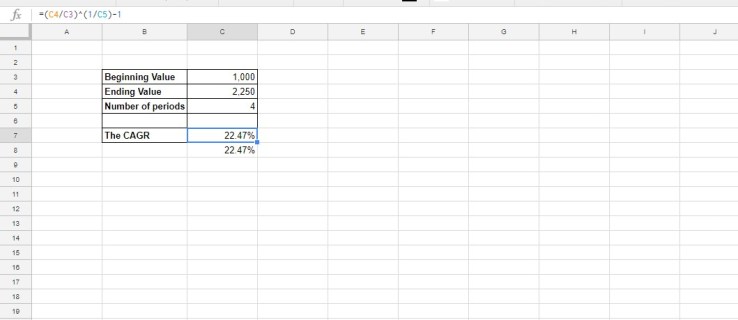
Forstå CAGR-formelen
Investeringsrådgivere og bedriftseiere bruker ofte begrepet «CAGR» i diskusjoner om prosjekter og investeringsmuligheter. CAGR, som står for «Compound Annual Growth Rate» (sammensatt årlig vekstrate), er en essensiell formel for investeringsanalyse. Regneark inneholder ofte data for en rekke verdier som viser den årlige veksten for hver enkelt post. For eksempel kan en investering vokse med henholdsvis 23%, 11% og 13% i løpet av tre år. Men hva ville den gjennomsnittlige årlige prosentvise økningen vært over hele perioden?
Du kan beregne en enkel gjennomsnittlig prosentvis økning ved å legge sammen 23%, 11% og 13%, og deretter dele summen på tre. Dette gir en gjennomsnittlig årlig vekst på 15,66%. Denne metoden tar imidlertid ikke hensyn til sammensetningseffekten av investeringen. CAGR er et gjennomsnitt som inkluderer sammensetning. Det representerer vekstraten som, hvis den hadde vært konstant over hvert år, ville ha gitt den samme totale avkastningen fra startverdien til dagens verdi. Det er med andre ord den reelle gjennomsnittlige avkastningen på en investering.
CAGR er ikke en standard formel i Google Regneark, så for å benytte den, må du konfigurere regnearket til å beregne dette manuelt. Heldigvis er CAGR-formelen ikke spesielt komplisert.
Den grunnleggende CAGR-formelen er: EV / BV ^ (1/n) – 1. Her representerer EV sluttverdien og BV startverdien, mens n er antall tidsperioder (vanligvis måneder eller år) for beregningen. Symbolet ^ betyr «opphøyd i», så vi tar forholdet mellom EV og BV og opphøyer det i 1/n. Til slutt trekker vi fra 1 (1=100%).
Hvordan legge til CAGR-formelen i Google Regneark
La oss se på hvordan du implementerer CAGR-formelen i et regneark. Det er nyttig å først sjekke ut en online CAGR-kalkulator. Her kan du legge inn start- og sluttverdier, samt antall perioder, for å se resultatet. Du kan lage en tilsvarende kalkulator i Google Regneark, og deretter verifisere at den fungerer riktig ved å sammenligne med den online kalkulatoren.
Start med å åpne et nytt, tomt regneark i Google Regneark. I celle B3, skriv inn «Startverdi». I celle B4, skriv inn «Sluttverdi». Skriv «Antall perioder» i celle B5. Det kan være nødvendig å justere bredden på kolonne B for å få plass til all teksten. Regnearket ditt skal nå se ut som bildet under.
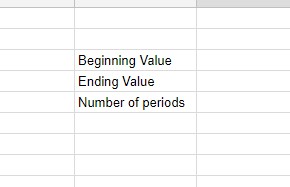
Nå er det på tide å legge inn CAGR-formelen i regnearket. Skriv inn «CAGR» i celle B7, som en ny rad overskrift. Velg celle C7, og klikk i formellinjen (fx). Skriv inn formelen: «=(C4/C3)^(1/C5)-1» og trykk Enter. Celle C7 vil nå inneholde formelen for sammensatt årlig vekstrate, som vist i bildet under. Foreløpig vil CAGR vise en feilmelding om divisjon med null, siden det ikke finnes noen sluttverdi. Dette vil vi fikse snart!
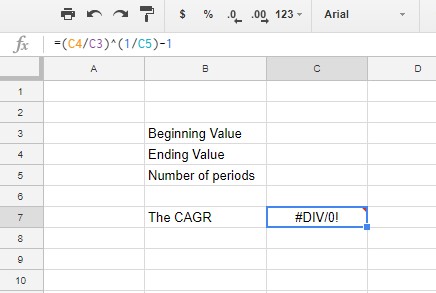
Nå kan du legge inn noen verdier i regnearket. I celle C3, skriv inn «1000». I celle C4, som er sluttverdien, skriv inn «2250». I celle C5 for antall perioder, skriv inn «4».
Celle C7 vil nå vise tallet 0.2247448714. For å konvertere dette til en prosentverdi, velg C7 og trykk på «Formater som prosent»-knappen. Den sammensatte årlige vekstraten i C7 vil da vises som 22.47%, som vist under.
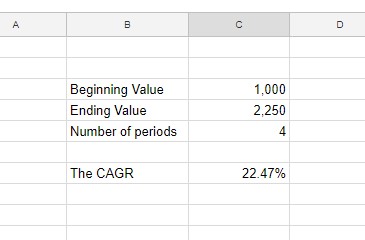
For å gi kalkulatoren et mer profesjonelt utseende, kan du legge til litt formatering. Velg celleområdet B3:C7 ved å dra markøren over det, og trykk på «Borders»-knappen i verktøylinjen. Velg å legge til rammer rundt alle cellene i kalkulatoren som vist under.
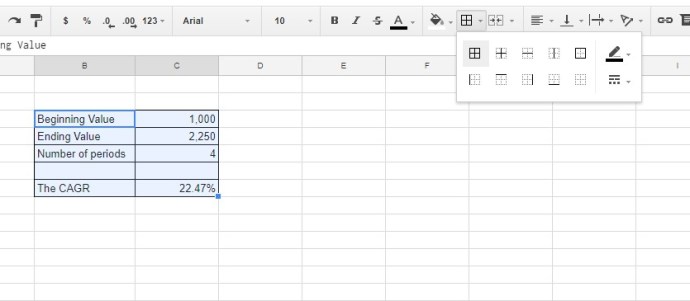
Velg cellene B3:B7 ved å markere dem. Klikk på «Fet»-knappen i verktøylinjen. Dette vil gjøre overskriftene i tabellen fete.
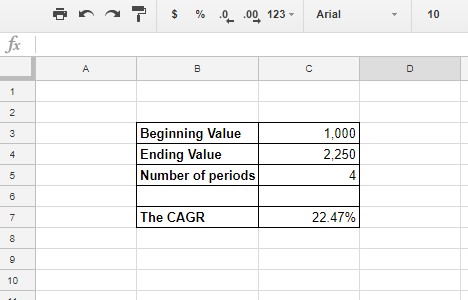
Du kan også legge til farger i kalkulatorens celler. Markér cellene du ønsker å formatere, og klikk på «Fyllfarge»-alternativet i verktøylinjen. En fargepalett vil dukke opp, hvor du kan velge ønsket farge.
POW-funksjonen
En annen måte å beregne CAGR på i Google Regneark er ved hjelp av POW-funksjonen. Denne funksjonen har syntaksen: POW(base, eksponent). For CAGR-formelen er basen sluttverdien/startverdien, og eksponenten er 1/n.
Velg celle C8 i regnearket. Skriv inn «=POW(C4/C3,1/C5)-1» i formellinjen, og trykk på Enter. Celle C8 vil nå vise CAGR-verdien 0.2247448714. Formater celle C8 som prosent, slik du gjorde for C7. POW-funksjonscellen viser nå nøyaktig samme sammensatte årlige vekstrate som C7. Dette er bare to forskjellige metoder for å komme frem til samme verdi, og du kan bruke den metoden du foretrekker.
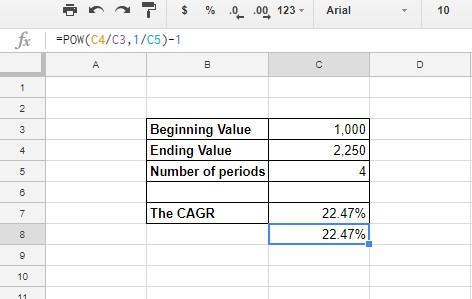
Dette er hvordan du kan sette opp en CAGR-kalkulator i Google Regneark, ved hjelp av både den manuelle formelen og POW-funksjonen. RATE og IRR er to andre funksjoner som kan brukes til å beregne sammensatt årlig vekstrate. For å implementere CAGR-formelen i Excel, kan du sjekke ut denne Tech Junkie-guiden.